Provjerite internetsku vezu
- Do ove pogreške moglo je doći zbog problema s dozvolama, problema povezanih s preglednikom ili problema s mrežnom vezom.
- Naš će vodič raspraviti sve dostupne metode za rješavanje problema.

- Jednostavna migracija: koristite pomoćnika Opera za prijenos postojećih podataka, kao što su oznake, lozinke itd.
- Optimizirajte korištenje resursa: vaša RAM memorija koristi se učinkovitije nego u drugim preglednicima
- Poboljšana privatnost: integrirani besplatni i neograničeni VPN
- Bez oglasa: ugrađeni Ad Blocker ubrzava učitavanje stranica i štiti od rudarenja podataka
- Pogodan za igranje: Opera GX je prvi i najbolji preglednik za igranje
- Preuzmite Operu
Ako ne možete pristupiti Microsoft Teams Admin Centeru, ovaj vam vodič može pomoći! Razmotrit ćemo neke od dostupnih popravaka kako bismo riješili problem u tren oka. Započnimo!
Što uzrokuje problem Ne mogu pristupiti Microsoft Teams Admin Center?
Mogu postojati različiti razlozi zašto ne možete pristupiti Microsoft Teams Admin Centeru; neki od uobičajenih su:
- Problemi s dozvolama – Ako vaš račun nema potrebna dopuštenja za pristup Administratorskom centru, tada mu nećete moći pristupiti. Prije nego što mu pristupite, provjerite imate li dopuštenje ili kontaktirajte IT administratora kako biste bili sigurni.
- Problemi s preglednikom - Ako tvoj preglednik ima predmemoriju, zastario ili ne radi ispravno, možda ćete se suočiti s ovim problemom. Provjerite ažuriranja za svoje preglednike i izbrišite predmemoriju kako biste riješili problem.
- Mrežna veza je slaba – Ako nemate stabilnu internetsku vezu, mogli biste se suočiti sa svim vrstama problema, uključujući i ovaj. Prvo provjerite brzinu interneta; ako se pronađu problemi, obratite se svom ISP-u.
- Problemi vezani uz račun – Vaš račun možda ima problema koji vam onemogućuju pristup Administratorskom centru. Odjavite se i prijavite kako biste riješili problem.
- Prekid usluge Microsoft Teams – Ponekad, Microsoftovi timovi može doći do prekida usluge ili prekida koji mogu utjecati na vašu mogućnost pristupa Administratorskom centru.
Što mogu učiniti da popravim problem Ne mogu pristupiti Microsoft Teams Admin Center?
Prije nego prijeđete na stvarne korake za rješavanje problema, pokušajte pristupiti Microsoft Teams Admin Center u anonimnom načinu vašeg preglednika ili koristite drugi preglednik.
1. Riješite probleme s preglednikom
1.1 Očistite predmemoriju i kolačiće
- U pregledniku Google Chrome kliknite na tri točkice ikonu i odaberite postavke.

- Ići Privatnost i sigurnost, i kliknite Obriši podatke pregledavanja.

- Izaberi Kolačići i drugi podaci o stranicama i Spremljeno u predmemoriju slike i datoteke.

- Klik Obriši podatke.
1.2 Ponovno postavljanje preglednika
- Na postavke stranicu, kliknite Resetiraj postavke.
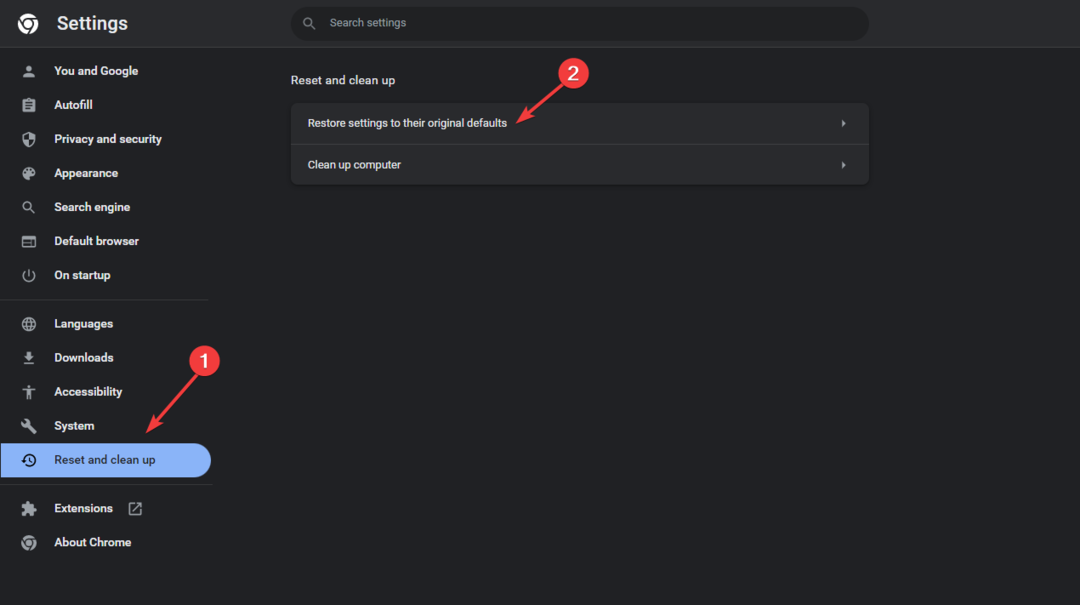
- Klik Vratite postavke na izvorne zadane vrijednosti.
- Sada kliknite Resetiraj postavke.

1.3 Provjerite ima li ažuriranja
- Na postavke stranicu, idite na O Chromeu.
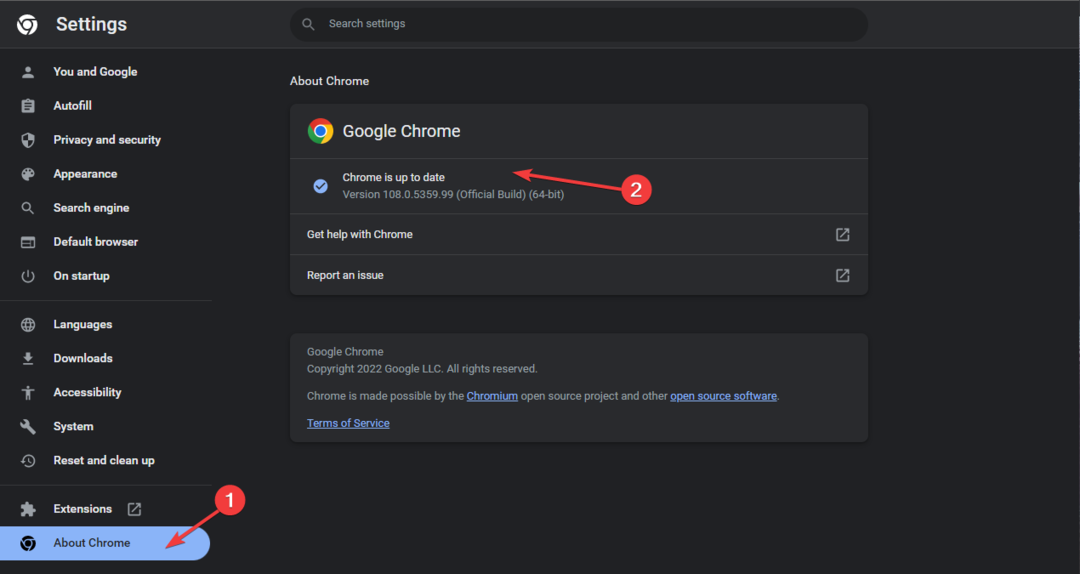
- Na sljedećem zaslonu vaš će preglednik pokušati pronaći ažuriranje ako je dostupno.
- Preuzmite i instalirajte ažuriranje.
1.4 Blokiraj sve kolačiće
- Otvoren postavke; ići Postavke stranice.

- Ići Kolačići i podaci o stranicama.
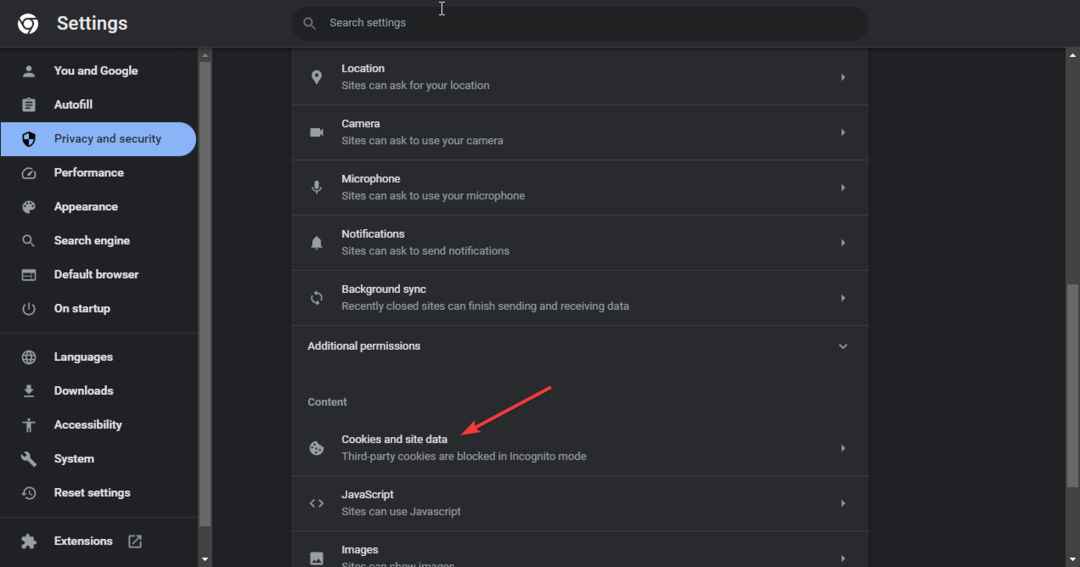
- Uklonite kvačicu pored Blokirajte kolačiće trećih strana, i Blokiraj sve kolačiće (ne preporučuje se).
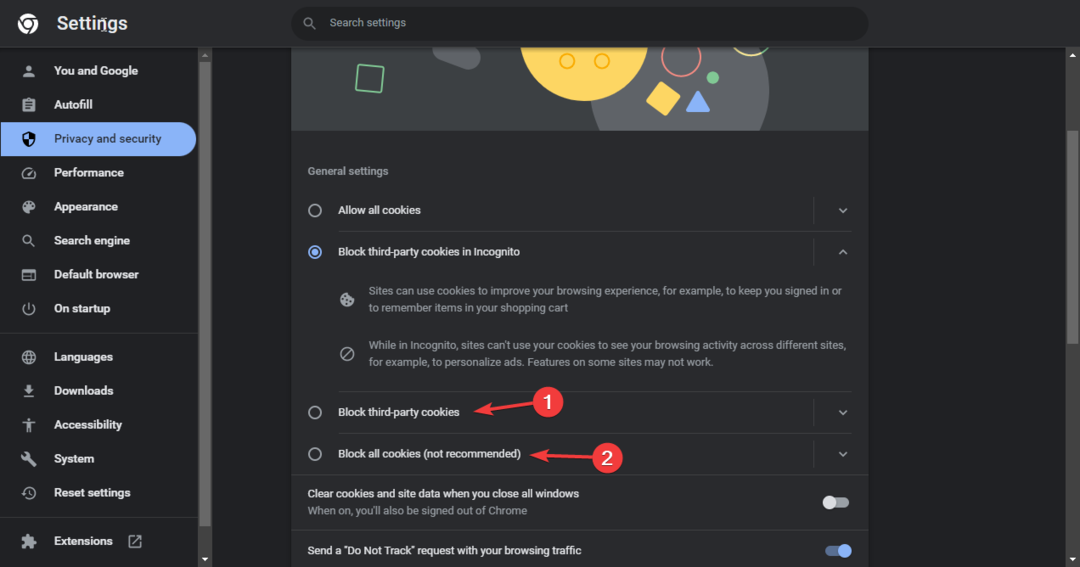
2. Riješite probleme s mrežom
- Pritisnite Windows + ja otvoriti postavke aplikacija
- Ići Sustav, i kliknite Rješavanje problema.

- Izaberi Ostali alati za rješavanje problema.
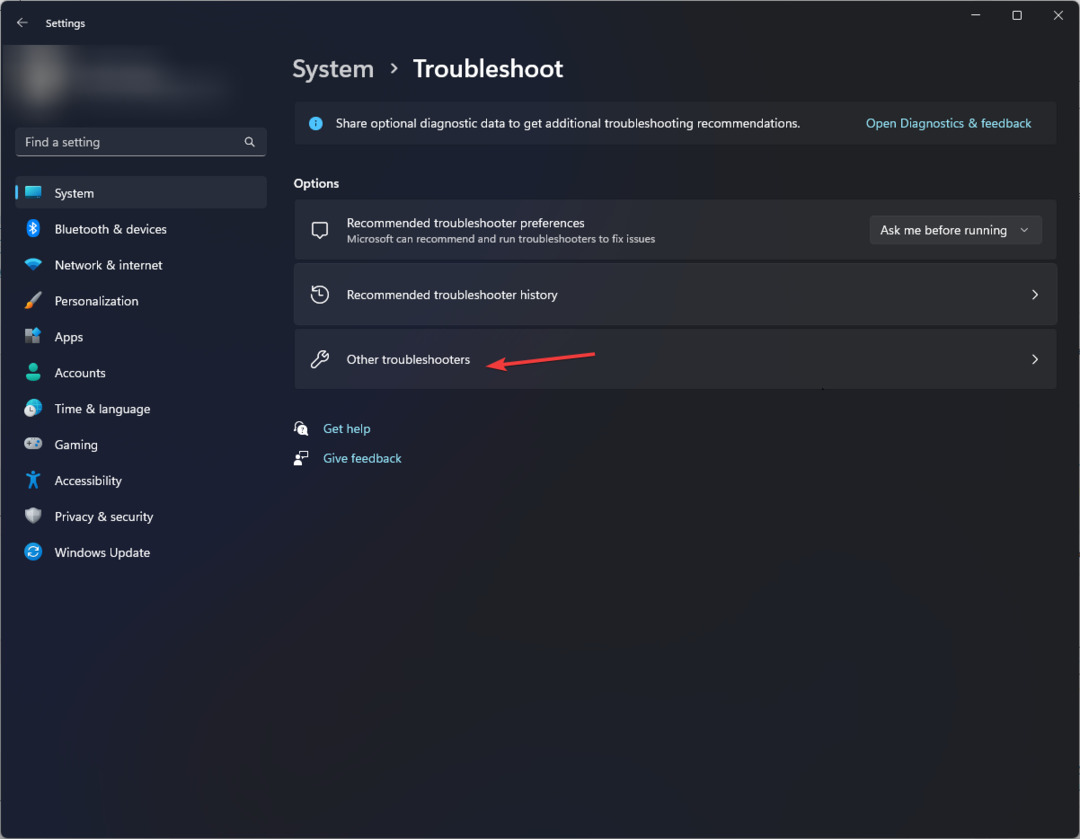
- Pronaći Internetske veze i kliknite Trčanje.

- Slijedite upute na zaslonu da biste riješili problem.
- Kako koristiti Teamsove 3D avatare u aplikaciji
- Popravak: Teams plavi ekran prilikom otvaranja datoteka
- Timovi 2.0: Što znače sva poboljšanja performansi?
- Teams 2.0: Kako preuzeti, instalirati i koristiti
- Kako se vratiti na prethodnu klasičnu verziju Teamsa
3. Omogući SipDomain
- pritisni Windows ključ, vrsta PowerShell, i kliknite Pokreni kao administrator.
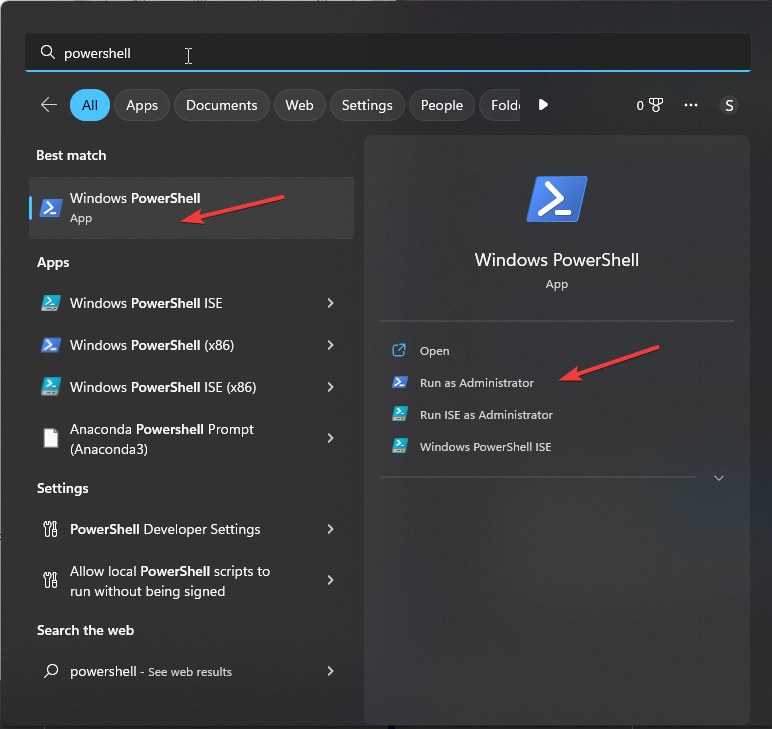
- Klik Da na UAC upitu.
- Upišite sljedeću naredbu, zamijenite NAZIV DOMENE s nazivom svoje domene i pritisnite Enter:
Enable-CsOnlineSipDomain -Domena DOMAINNAME - Zatvorite prozor PowerShell.
4. Koristite PowerShell za upravljanje timovima
- Otvoren PowerShell koristeći korake navedene u metodi 3.

- Kopirajte i zalijepite sljedeće naredbe jednu po jednu i pritisnite Enter nakon svake naredbe:
Uvozni modul MicrosoftTeams$userCredential = Get-CredentialConnect-MicrosoftTeams -Credential $userCredential - Vidjet ćete prozor; unesite svoje administratorske vjerodajnice i kliknite u redu.
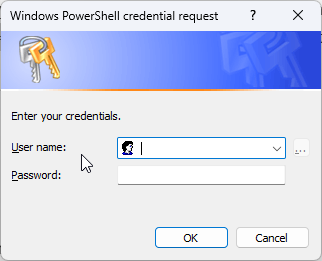
5. Napravite promjene u korisničkoj licenci
- Pokreni Microsoft 365 Administratorski centar.
- Ići Korisnici, zatim odaberite Aktivni korisnici.

- Odaberite korisnika kojem želite dodijeliti licencu i kliknite na njega.

- Ići Licenca i aplikacije.

- Ispod Licence odjeljak, izaberite Microsoftovi timovi i kliknite Spremi promjene.
Dakle, ovo su metode koje morate slijediti kako biste popravili nemogućnost pristupa Microsoft Teams Admin Centeru. Isprobajte ih i javite nam što vam je uspjelo u odjeljku s komentarima u nastavku.
Još uvijek imate problema? Popravite ih ovim alatom:
SPONZORIRANO
Ako gornji savjeti nisu riješili vaš problem, vaše računalo može imati dublje probleme sa sustavom Windows. Preporučujemo preuzimajući ovaj alat za popravak računala (ocijenjeno Sjajno na TrustPilot.com) kako biste im se jednostavno obratili. Nakon instalacije jednostavno kliknite Započni skeniranje i zatim pritisnite na Popravi sve.


